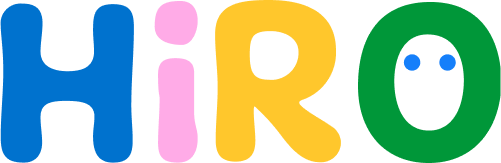BRUKERMANUAL
KOBLE HIRO TIL INTERNETT
For at HiRO skal kunne laste ned innhold og gjøre automatiske oppdateringer så trenger den å kobles til internett. Du må laste ned HiRO Speaker appen til iPhone eller Android.

Last ned HiRO Speaker
Last ned HiRO appen HiRO Speaker
Hvis du har iPhone så laster du ned appen fra App Store
Hvis du har Android så laster du ned appen fra Google play
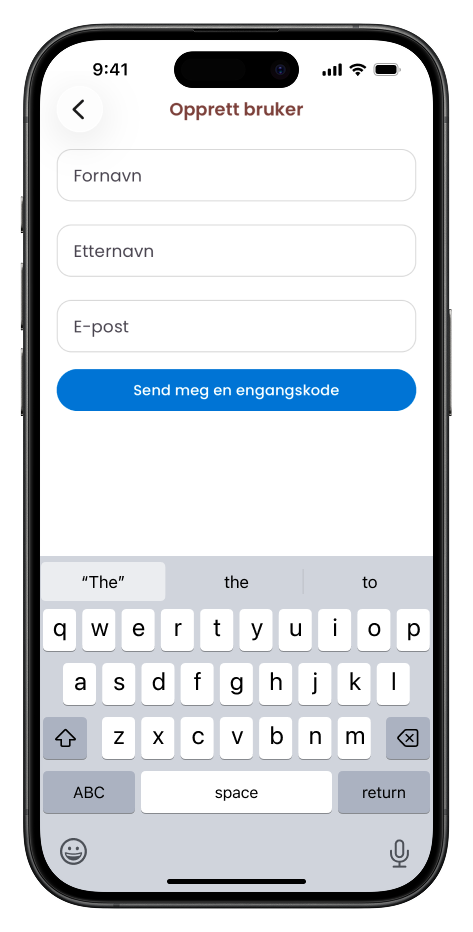
Opprett bruker eller logg inn
Er det første gangen du er inne i appen må du opprette en bruker. Skriv inn navn og e-post for å gå videre.
Tast inn engangskoden du får tilsendt på e-post.

Legg til HiRO
Scann QR-koden på undersiden av HiROen din.
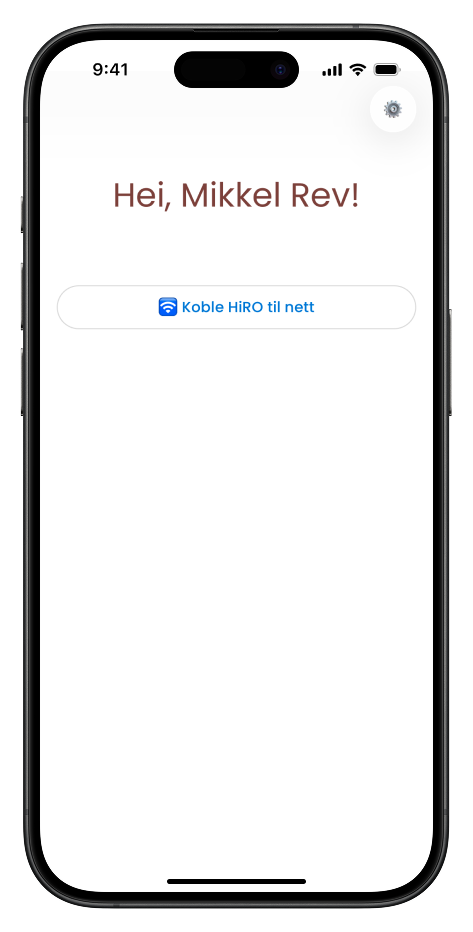
Koble HiRO til nett
Følg stegene i appen og ha passordet klart til wifi-nettverket ditt. HiRO kan ikke spille av innhold samtidig som den kobler seg til internett.
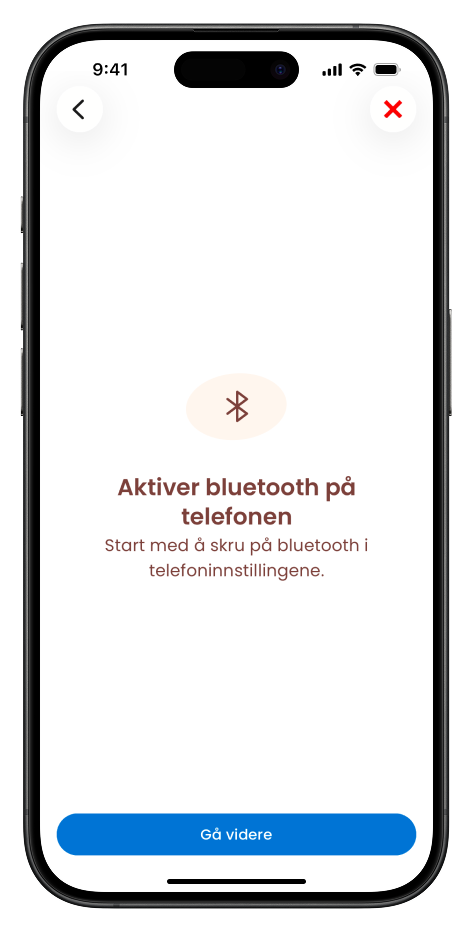
Aktiver bluetooth
Skru på bluetooth og gi appen tilgang til bluetooth i innstillingene på telefonen din.

Koble HiRO til lader
Første gangen du mottar HiRO kan den være tom for strøm. Start med å koble HiRO til en lader. Bruk en lader med minst 5V/2A.
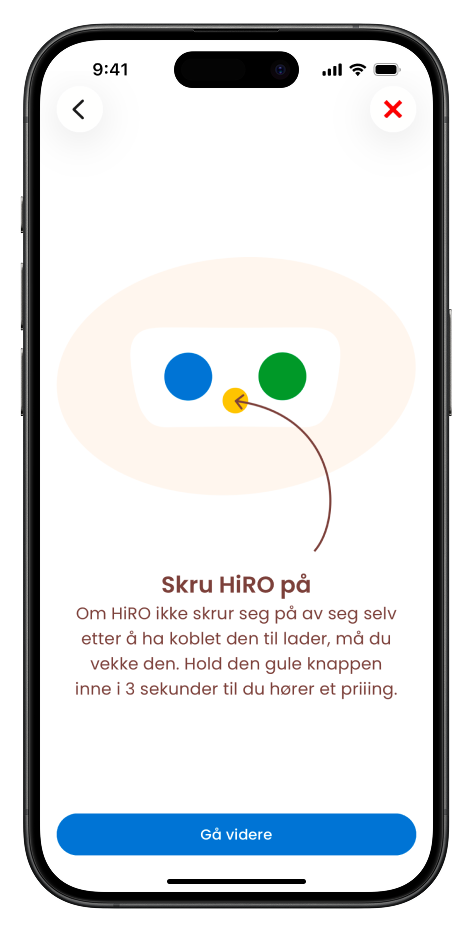
Skru HiRO på
Om HiRO ikke skrur seg på av seg selv etter å ha koblet den til lader, må du vekke den. For å vekke den må du holde den gule knappen inne 🟡 i 3 sekunder til du hører et priiing.
Er du usikker på om HiRO er på, kan du legge på velkomstkortet som fulgte med i esken. Hvis HiRO er på, begynner den å spille.
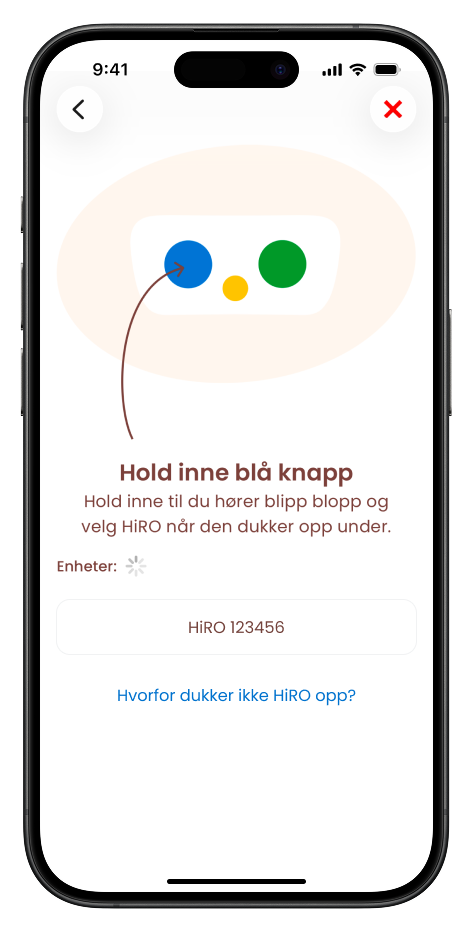
Appen finner HiRO
Hold inne blå knapp til du hører bloo-blopp. Når du har hørt lyden så kan du slippe knappene og vente noen sekunder til HiRO dukker opp. Trykk på knappen for å gå videre.
Dukker ikke HiRO opp?
Om HiRO ikke dukker opp er det enten fordi HiROen ikke er oppdatert til siste versjon eller fordi HiRO allerede er koblet på nett. Om du får en statusbeskjed når du holder inne grønn knapp er du oppdatert til siste versjon.
Lager ikke HiRO noen lyd?
Om HiRO ikke lager lyden bloo-blopp kan det hende du ikke er oppdatert til siste versjon. Istedenfor å holde inne blå knapp dytter du blå og grønn knapp samtidig ned i bordflaten til du hører bloo-blopp.
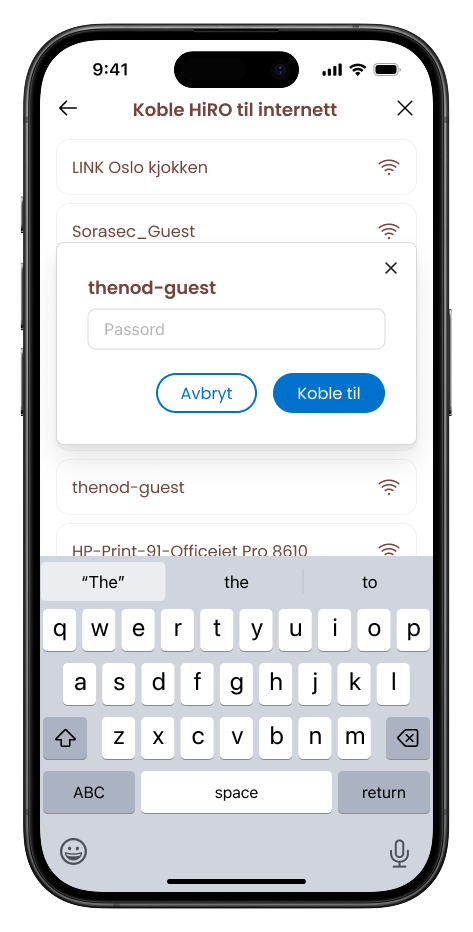
Velg wi-fi
Du må nå velge ditt wifi-nettverk og skrive inn passordet slik at HiRO kan koble seg til internett.
HiRO støtter bare 2,4GHz wifi.
Den kan ha utfordring med tilkobling dersom ruteren bruker samme navn på nettverket (ssid) på både 2,4GHz og 5GHz nettet. Noen rutere vil da prøve å flytte tilkoblingen til HiRO fra 2,4GHz nettet til 5GHz nettet, og HiRO vil miste tilkoblingen sin til ruteren.
Maks 15 tegn på nettverksnavn
HiRO trenger et kort nettverksnavn som har maks 15 tegn
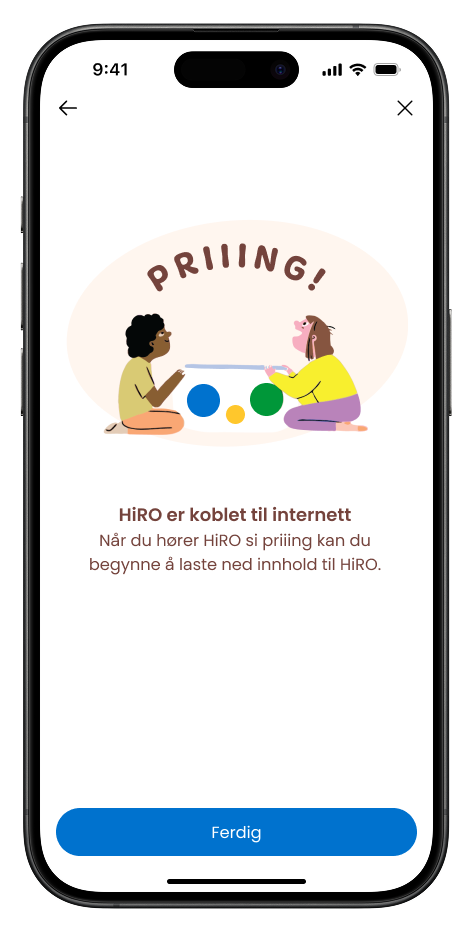
HiRO er koblet til internett
Hvis du har kommet til dette steget så er HiRO koblet på internett.
Det er ikke mulig å se i appen om HiRO er koblet til nett. Hvis du lurer på om du har fått HiRO på nett så kan du prøve å legge på et nytt innholdskort etter at du har hørt et priiing.
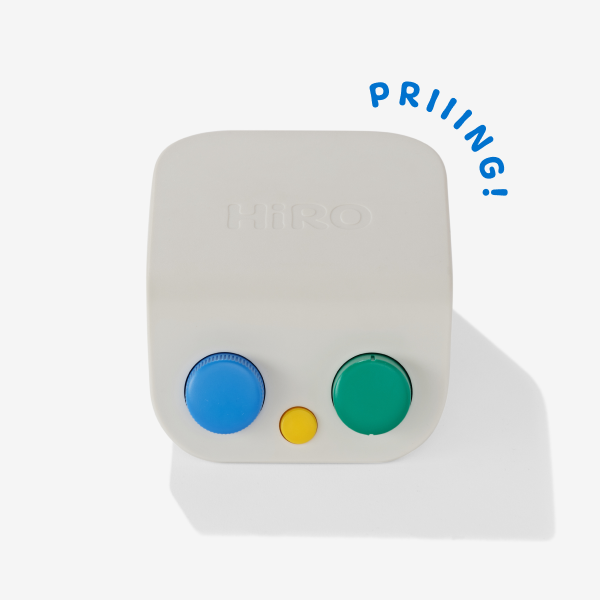
Priiing og HiRO er klar
Etter at HiRO har klart å koble seg på nett må du vente i ca ett minutt til du hører et priiing. Når du hører et priing, er HiRO klar til bruk og klar til å laste ned nytt innhold 🎵
Hvordan sette opp HiRO 🧞♀️
Les mer om hvordan du setter opp HiRO i brukermanualen.